Хотите быстро извлечь все изображения из документа Microsoft Word? Вы хотите извлечь изображения из большого файла PowerPoint в один миг? Затем ознакомьтесь с бесплатным мастером извлечения изображений Office .
Мы все знаем, что можно сохранить изображения, вставленные в документы Microsoft Office, щелкнув правой кнопкой мыши файл изображения и выбрав Сохранить как изображение. Хотя процедура довольно проста, этот метод становится утомительным, когда нам нужно сохранить десятки изображений из документов Office.
Мастер извлечения офисных изображений бесплатно
Если у вас есть документ Office, например Word или PowerPoint, и вы хотите быстро извлечь все изображения из документа, то Office Office Extraction Wizard - идеальный инструмент для работы.

Текущая версия мастера извлечения изображений Office поддерживает файлы и форматы Microsoft Office, созданные с использованием Office 97 или более поздних версий. Другими словами, он может извлекать изображения из документов, созданных с использованием Office 97, 2000, 2003, Office 2007, Microsoft Office 2010 и Office 2013. В дополнение к этому он также способен извлекать изображения из документов, созданных с использованием OpenOffice, Libre Office, StartOffice и Apple iWorks.
Бесплатный мастер извлечения изображений Office также можно использовать для извлечения изображений из файлов .xps, .oxps, .chm, .epub, .fb2, .cbz, .dwfx и .swf.
Программа чрезвычайно проста в использовании даже для начинающих пользователей. Интерфейс в стиле мастера упрощает извлечение изображений. Чтобы извлечь изображения из документа Office, необходимо выполнить следующие действия:
Извлечение изображений с помощью мастера извлечения изображений Office
Шаг 1. Перейдите на страницу разработчика и загрузите программу установки Office Image Extraction Wizard.
Шаг 2: Запустите установщик и следуйте простым инструкциям на экране, чтобы установить его.
Шаг 3: Запустите мастер извлечения офисных изображений. Нажмите кнопку Далее.
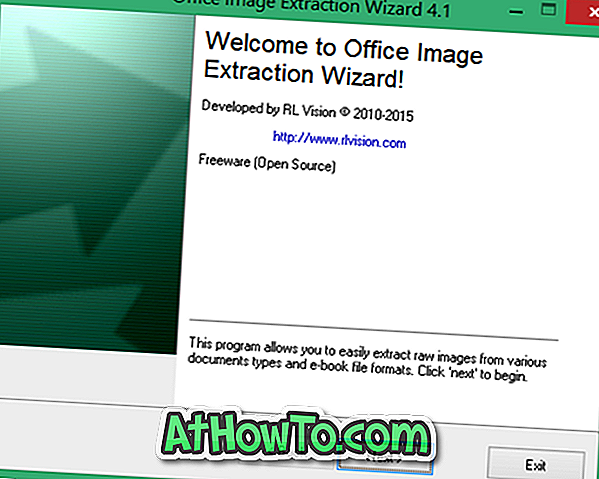
Шаг 4: Здесь, в разделе «Документ», нажмите кнопку обзора, чтобы выбрать документ, из которого вы хотите извлечь файлы изображений.
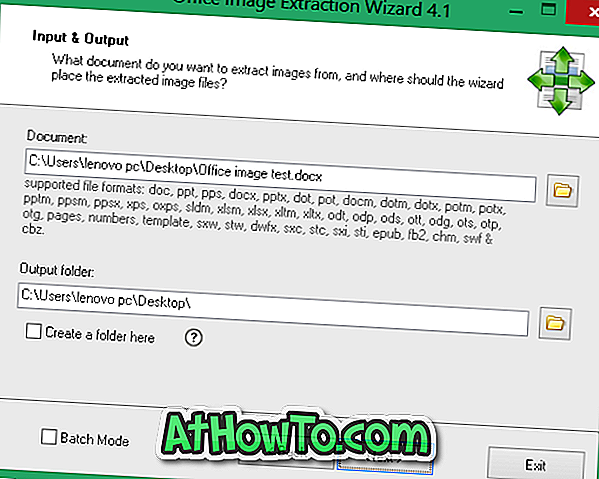
В разделе «Выходная папка» выберите место для сохранения извлеченных файлов изображений.
Как видно на изображении выше, инструмент также поддерживает пакетный режим, позволяющий извлекать изображения из нескольких документов одновременно. Чтобы выбрать несколько документов, установите флажок «Пакетный режим», а затем выберите документы, нажав кнопку «Добавить файлы».

Шаг 5: Нажмите Далее, а затем нажмите кнопку Пуск, чтобы извлечь изображения из выбранных документов. Это оно!

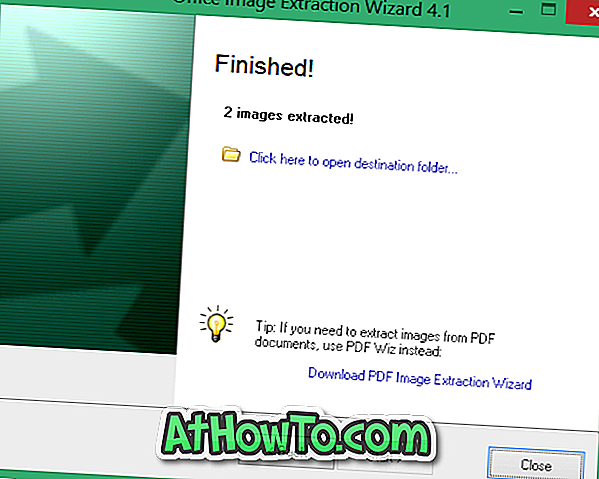
Единственным недостатком программы является невозможность извлечения изображений из файлов PDF (см. Как извлечь текст из файлов PDF). Да, текущая версия мастера извлечения изображений Office не поддерживает переносимые файлы формата документов. Существует инструмент от разработчика Office Image Extraction Wizard для извлечения изображений из файлов PDF, но он не бесплатный.
Если у вас есть файл PDF, вы можете сначала преобразовать его в Word, а затем использовать мастер извлечения изображений Office для извлечения изображений. Чтобы извлечь изображения из файлов PDF, вы также можете воспользоваться бесплатными онлайн-сервисами.














